

技術的な問題について
![]() 質問箱
質問箱
(↑お気軽にお問い合わせください。)
以下の回答は主として Windows95 上で Netscape Navigator (NN) (Netscape Commuicator を含む) か Internet Explorer (IE) のブラウザで六稜 WEB ページ(ホームページ)をご覧になっておられる方を対象にしています。NN や IE の後ろの数字はバージョン(版)を表しています。またどちらにも英語表示のものと日本語表示のものがあります。説明は適宜読み替えてご利用ください。
-
あんじょう見られへんでぇ
●繋がっているのですが、画面にはネットスケープ 3.X 以上などの表示が出るのですが、どうしたらいいのでしょうか?
六稜 WEB ページの表示にはフレーム表示できるブラウザが必要です。NN3 あるいは IE3 以上の最新版のブラウザでご覧下さい。これらのダウンロードには WEB 道具箱を参照して下さい。また雑誌の付録 CD-ROM にも収録されていますので調べてみて下さい。インストール(導入)方法はソフトの説明に従って下さい
●何か分からない文字がぐちゃぐちゃにでてきます。機械が壊れたのでしょうか?
NN3 ではブラウザの上段にある "Options" をクリックして降りてきたオプションから "Document Encoding" にマウスのポインタを移動し、横に現れた表示から "Japanese(Auto-detect)" を選んで下さい。この設定を標準にする場合はもう一度同じ操作をして最後のところ最下段ある "Set Default" をクリックしておいて下さい。
NN4 ではブラウザの上段にある "View" をクリックして降りてきたオプションから "Encoding" にマウスのポインタを移動し、横に現れた表示から "Japanese(Auto-Detect)" を選んで下さい。この設定を標準にする場合はもう一度同じ操作をして最後のところ最下段ある "Set Default Encoding" をクリックしておいて下さい。
IE4 では「表示」をクリック、「オプション」をクリックして現れたオプションの「全般」ぺーじにある「フォント」ボタンをクリックして下さい。そこの「文字セット」が「日本語」になっていますか。また「MIMEエンコード」というところは「日本語(自動判別)」になっていますか。これらをセットして「標準に設定」ボタンをクリックして下さい。
●孫のコンピュータで見ているのですが、少し字を大きくしていただけないでしょうか?
NN3 ではブラウザの上段にある "Options" をクリックして降りてきたオプションから "General Preferences" にマウスのポインタを移動し、現れた "Preferences" から "Fonts" のページを選んで "For the Encoding" に "Japanese" を出して下さい。下にある "Use the Proportional Font" と "Use the Fixed Font" の "Choose Font.." ボタンを押して適当なサイズを選択して下さい。
NN4 ではブラウザの上段にある "Edit" をクリックして降りてきたオプションから "Preferences..." にマウスのポインタを移動し、現れた "Preferences" から "Category" の窓にある "Appearence" の "Fonts" をクリックして下さい。"For the Encoding" に "Japanese" を表示させ、適当な "Size" を選択して下さい。
IE4 では「表示」・「オプション」をクリックして現れたオプションの「全般」ぺーじにある「フォント」ボタンをクリックして下さい。そこの「フォントサイズ」を変更してみて下さい。なお気に入ったサイズになれば、セットして「標準に設定」ボタンをクリックして下さい。一時的に変更したい場合はブラウザの上段にある「表示」をクリックし降りてきた表示から「フォント」へマウスのポインタを移動し、横に現れるサイズから適当なものを選んで下さい。
●Internet Explorer 3 (IE3) を使っていますが、右側に表示される文字や画像が左の黒地の白い花模様に食い込んで見づらいのですが。
IE4 からは離れて表示されますので、ブラウザを更新するか、がまんしてご覧下さい。NN では大丈夫です。なお白い花は十三校舎北門付近に春になると咲き乱れる「花韮」です。よくご覧になると"六稜のしるし"になっています。校舎立替えでなくなるかもしれません。持ち帰って自宅のお庭に植えてやって下さい。
●応援歌の楽譜が画面をクリックしても見えません。どうしたら見られるのでしょうか?
楽譜など一部のファイルは PDF (Portable Documet Format) という様式で書かれています。この様式で書かれたファイルは画像など拡大してもなめらかに表示され、印刷もきれいにできますが、これを読むにはアドビ(Adobe)社の Acrobat Reader 3.0J というソフトが必要です。WEB 道具箱や市販の解説本から入手してご自身のマシンに導入して下さい。なお UNIX 用には Acrobat Reader 3.0 しか用意されていません。これは日本語表示ができませんので、英語・ローマ字版(E)の方のアイコンを選んで下さい。
●大きな画像ファイルを開いて見たが、元に戻らなくなってしまった。
画像ファイルやリンク先の表示には新たにブラウザを開いて表示させています。これを閉じるにはバックボタンではなくブラウザの右上にある(×)ボタンを押してこのブラウザを終了して下さい。
●(小さな親切・おせっかい?)
日本語の表示を基本としてご覧になっておられる方には、固定フォントの使用をお勧めします。
NN3 ではブラウザの上段にある "Options" をクリックして降りてきたオプションから "General Preferences" にマウスのポインタを移動し、現れた "Preferences" から "Fonts" のページを選んで "For the Encoding" に "Japanese" を出して下さい。下にある "Use the Proportional Font" と "Use the Fixed Font" のいずれにも「MS明朝」か「MSゴシック」を選んで下さい。
NN4 ではブラウザの上段にある "Edit" をクリックして降りてきたオプションから "Preferences..." にマウスのポインタを移動し、現れた "Preferences" から "Category" の窓にある "Appearence" の "Fonts" をクリックして下さい。"For the Encoding" に "Japanese" を表示させ、"Variable Width Font" と "Fixed Width Font" の両方に「MS明朝」か「MSゴシック」を 選んで下さい。
IE では「表示」・「オプション」をクリックして現れたオプションの「全般」ぺーじにある「フォント」ボタンをクリックして下さい。「プロポーショナルフォント」と「固定ピッチフォント」のいずれもを例えば「MS明朝」あるいは「MSゴシック」にします(「MSP明朝」や「MSPゴシック」はプロポーショナルフォントです)。こうすると日本文は特に表などが見やすくなります。また「MS明朝」や「MSゴシック」以外のフォントを使用すると見えない文字があることがあります(例えば「青」の異体字「靑」など)。
なお本 WEB ページでは半角カナ文字などの機種依存文字を使っていませんが、もし表示の途中から文字化けがでるようならテク担当までお知らせ下さい。
音が鳴らへん、歌も聞こえてけーへん。校歌がじゃかましい。
●友人のところで見た六稜HPは校歌が鳴りますが、僕のところでは鳴りません。どうしてでしょうか?
まず、パソコンのスピーカのボリュームが絞ってありませんか。これを上げてみて下さい。そこで、「スタートボタン」をクリックし「設定」から「コントロールパネル」を選んでクリックします。この中の「マルチメディア」アイコンをダブルクリックすると「マルチメディアのプロパティ」が出ます。「オーディオ」のページで「音量」が最高になっているか調べて下さい。
次にパソコンの方で MIDI 再生ができるようになっているかを調べます。「スタートボタン」をクリックし「設定」から「コントロールパネル」を選んでクリックします。この中の「マルチメディア」アイコンをダブルクリックすると「マルチメディアのプロパティ」が出ます。「MIDI」のページで「MIDI出力」の「単一の機器」の窓にMIDIドライバーの名前が表示されていますか。もし表示されているのなら適当なものを選んでください。何の表示もなければ MIDI 再生ができませんので、ドライバーを導入してください。例えば、WEB 道具箱にある YAMAHA の MID PLUG (使用期間の制限付き)など、あるいは「窓の杜」で探しみることをお勧めします。もちろん市販品もあります。
●森繁名誉教諭の声が聞こえてこないのですが。
RealPlayer というソフトが必要です。WEB 道具箱からダウンロードして導入して下さい。回線が込んでいるときにはうまく聞けないことがあります。困ったときにはリアルオーディオ病院をのぞいてみて下さい。
なお、Macintosh ではストリーム再生(ダウンロードしながらの再生)は今のところうまくできないようです。
●勤務先で見せていただいていますが、立ち上がったらすぐに校歌が鳴ります。周りの人に気兼ねなんですが、どうすればいいでしょうか。
六稜同窓会ホームページの接続先を http://www.rikuryo.or.jp/ ではなく http://www.rikuryo.or.jp/silent.html に変更してご使用下さい。
取込みたい
●想い出の写真が掲載されていますが、画面を保存したいのですができますか?
IE,NN とも画像の上にマウスのポインタを持っていき、右クリックします。現れた表示の "Save Image as..." を選んでクリックし、自分のパソコンのハードディスクの適当なディレクトリ(フォルダ)を選んで保存します。
●カラープリンターを持っていますが、印刷できるのでしょうか。
NN でフレーム(ページ)をプリントするにはブラウザ上段左端にある "File" をクリックし出てきた表示から "Print Frame" をクリックして印刷します。画像ファイルの場合、プリンタの設定を適切なものに選んでから印刷して下さい。
IE4 でフレーム(ページ)をプリントするにはブラウザ上段左端にある「ファイル」をクリックし出てきた表示から「印刷」をクリックして印刷します。画像ファイルの場合、プリンタの設定を適切なものに選んでから印刷して下さい。
コンピュータ・ウィルスは大丈夫なの
●ページを見ようとするとファイルをダウンロードしますが危険な内容が含まれている可能性がありますよと聞いてきます。コンピュータ・ウィルスに汚染されているのではないでしょうか?
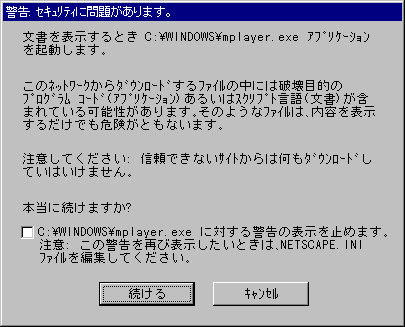
Last Update : Jan.11,1997